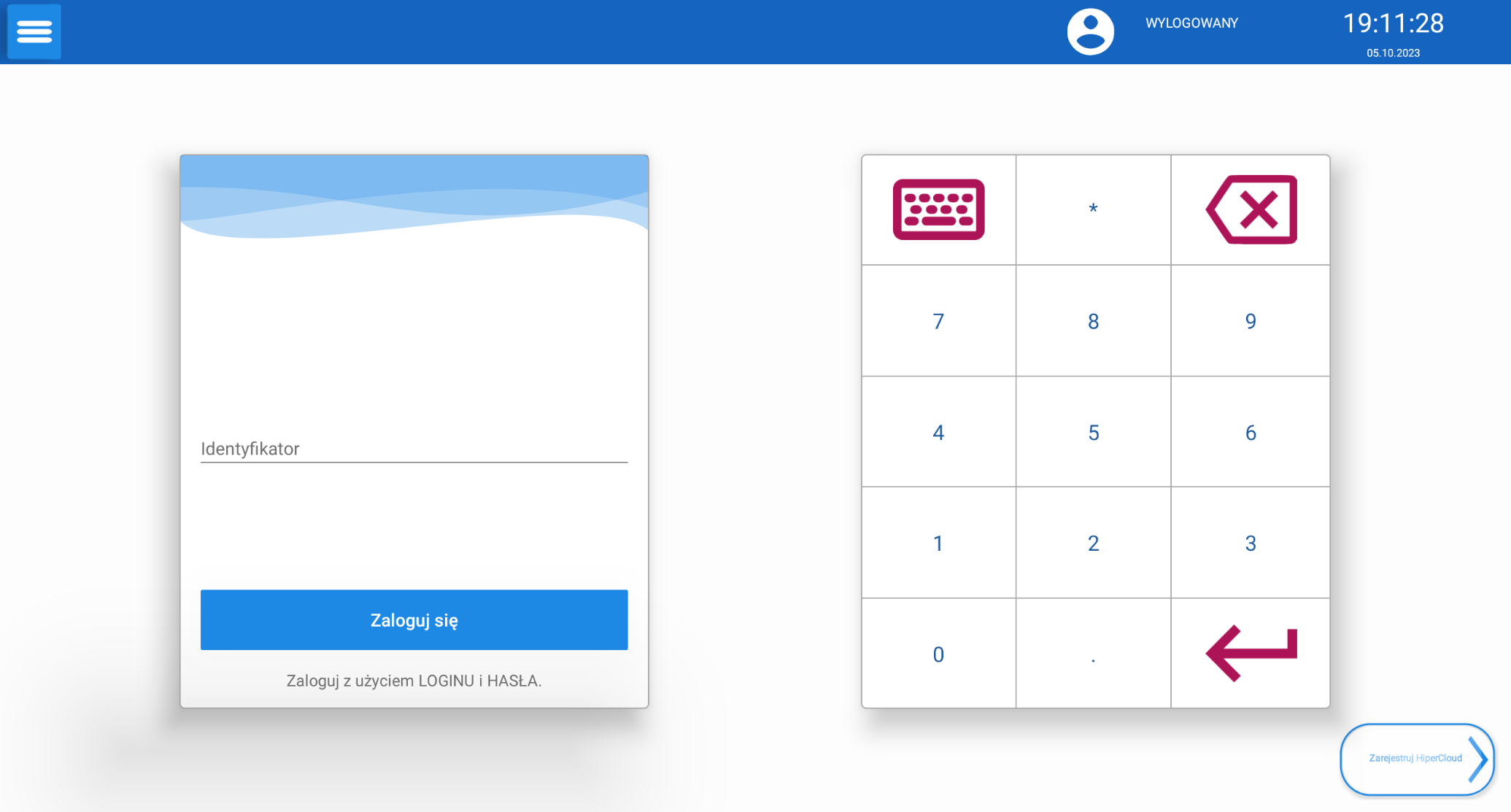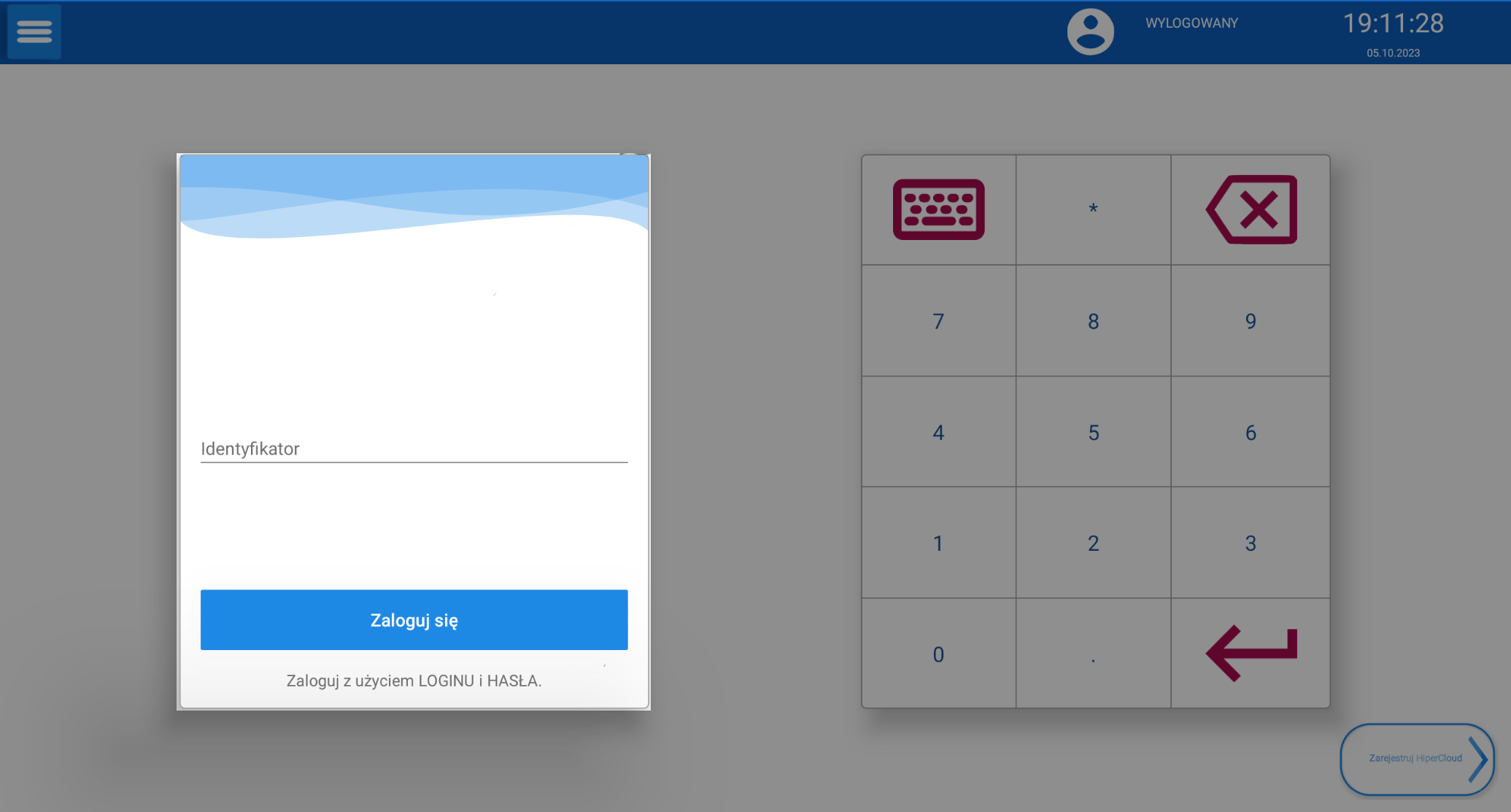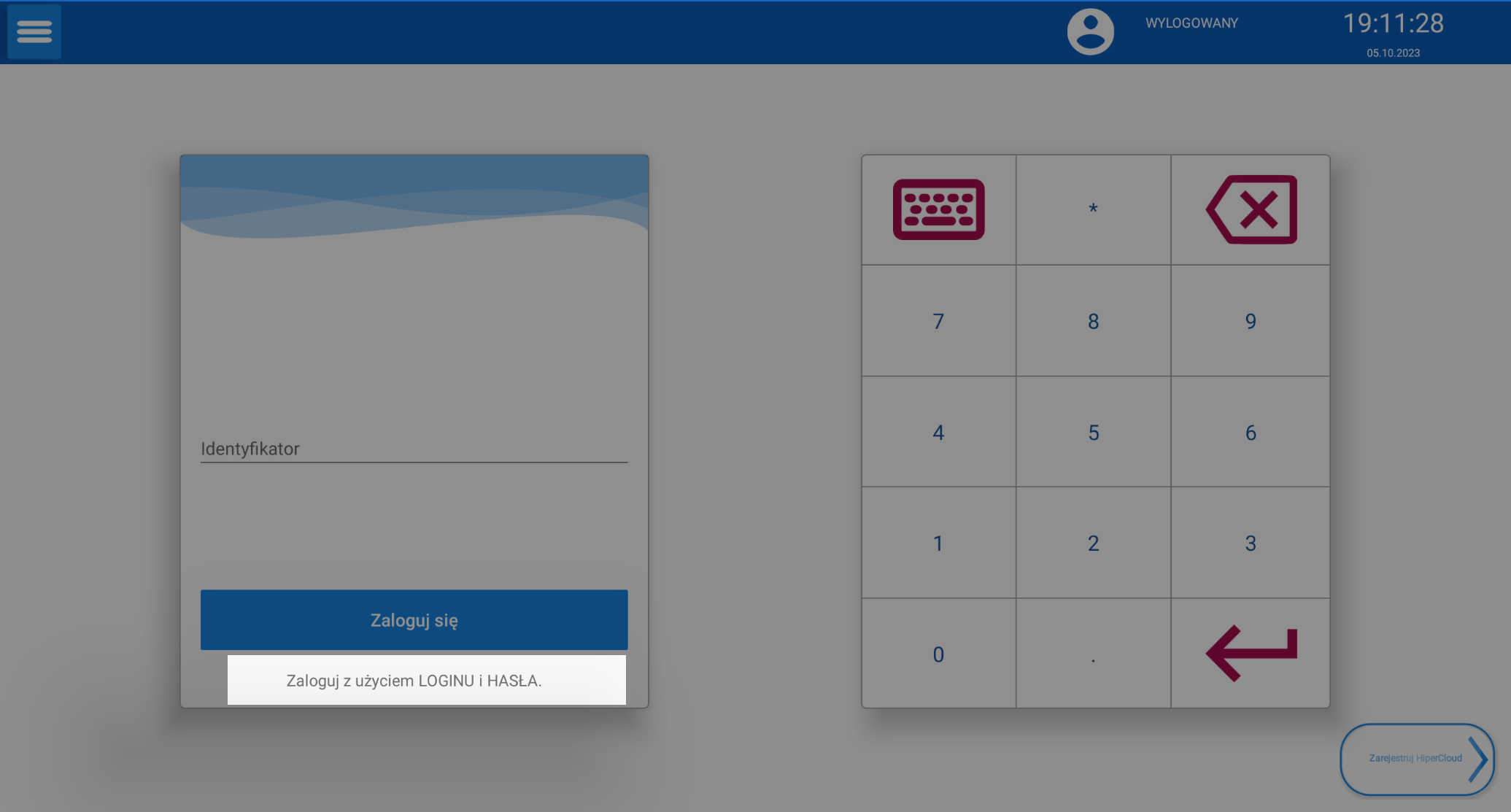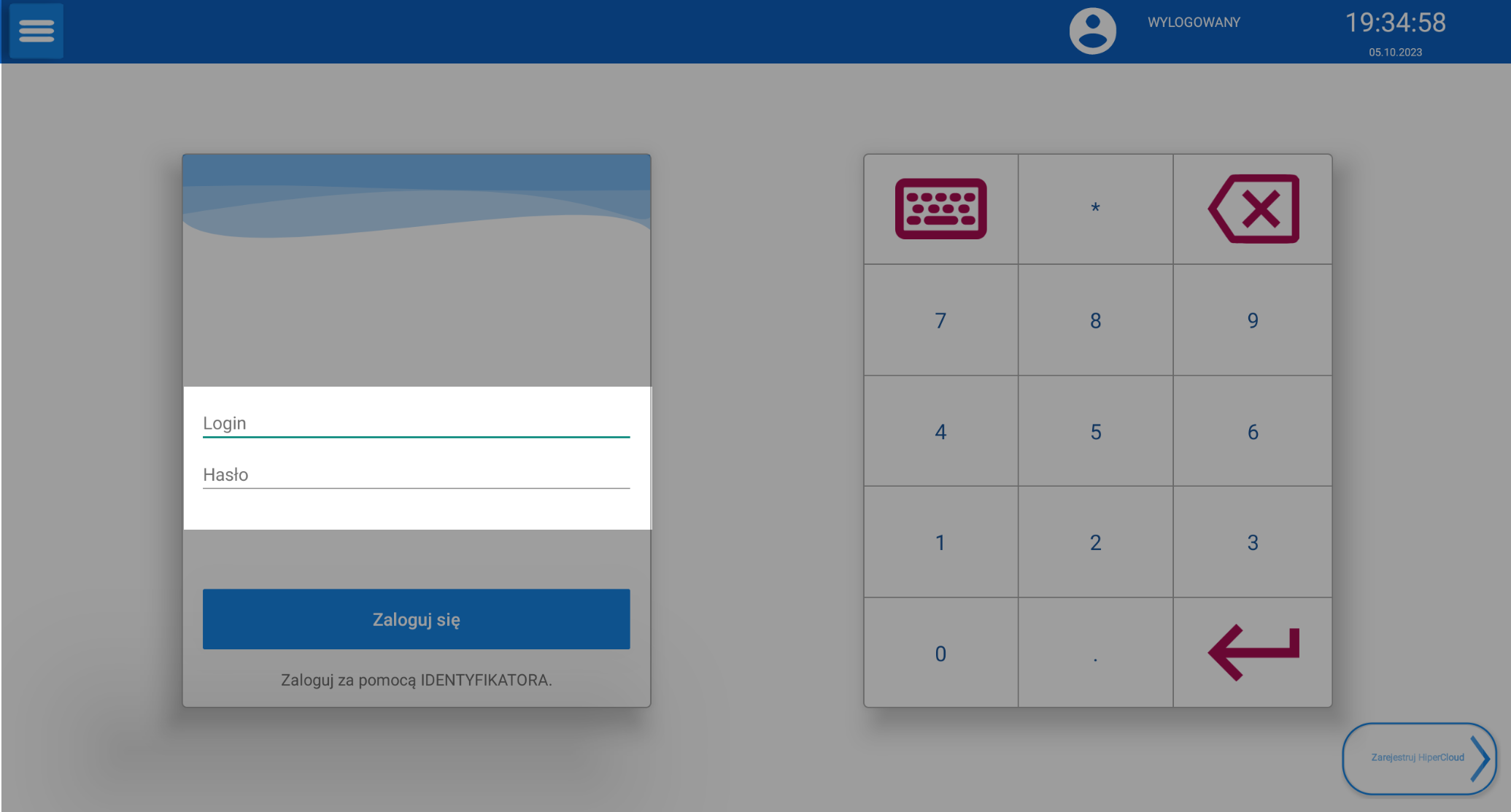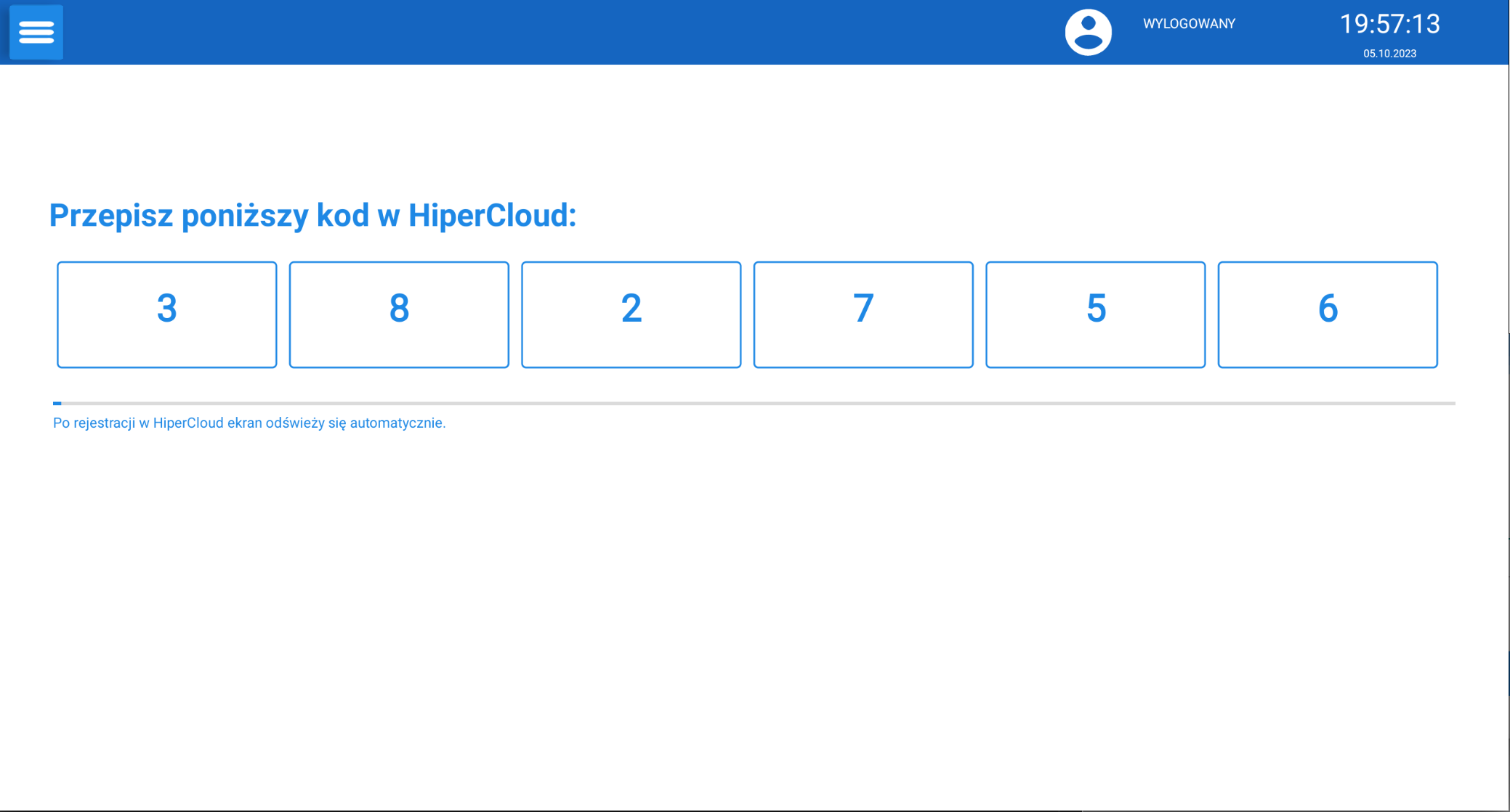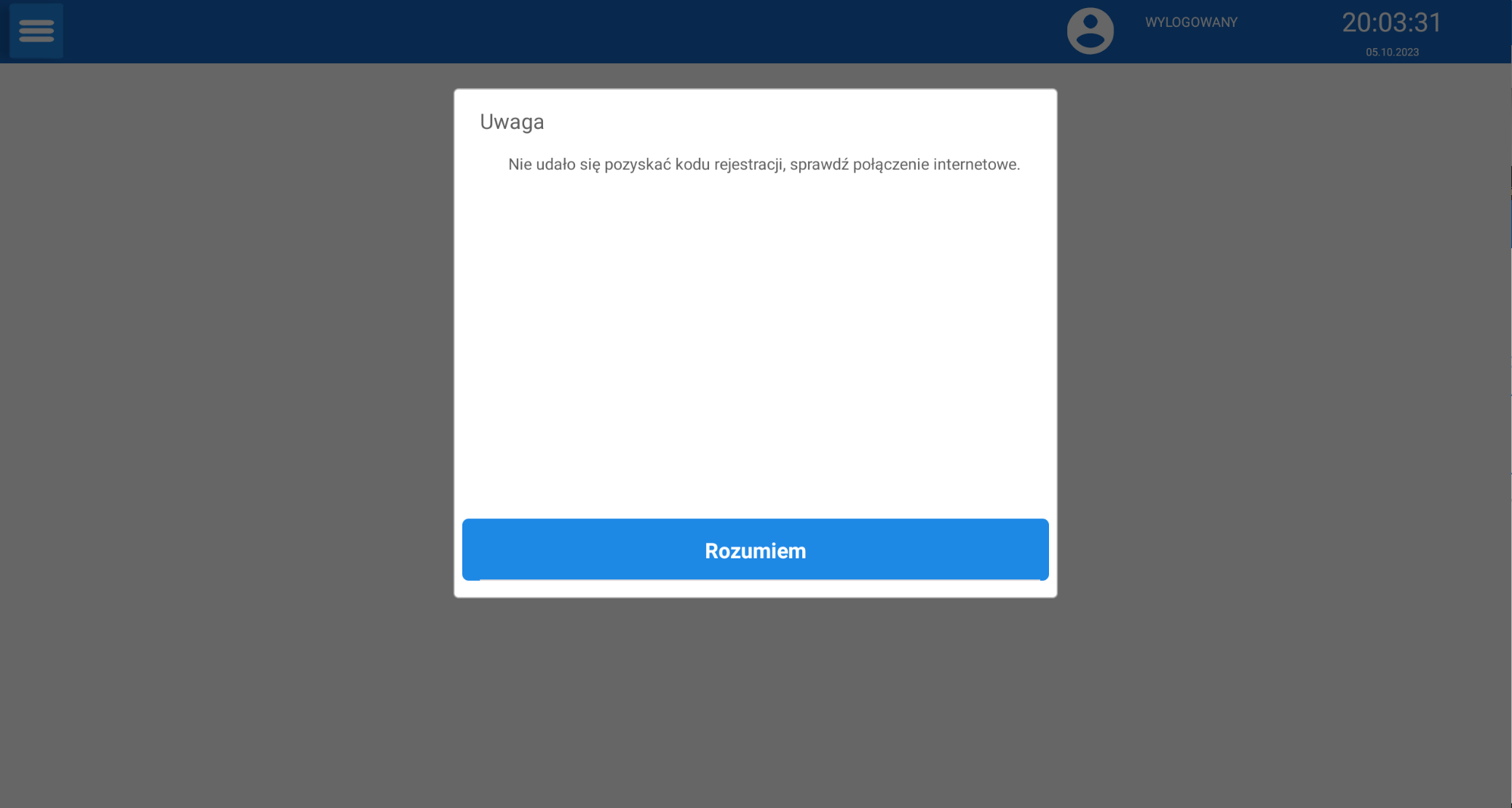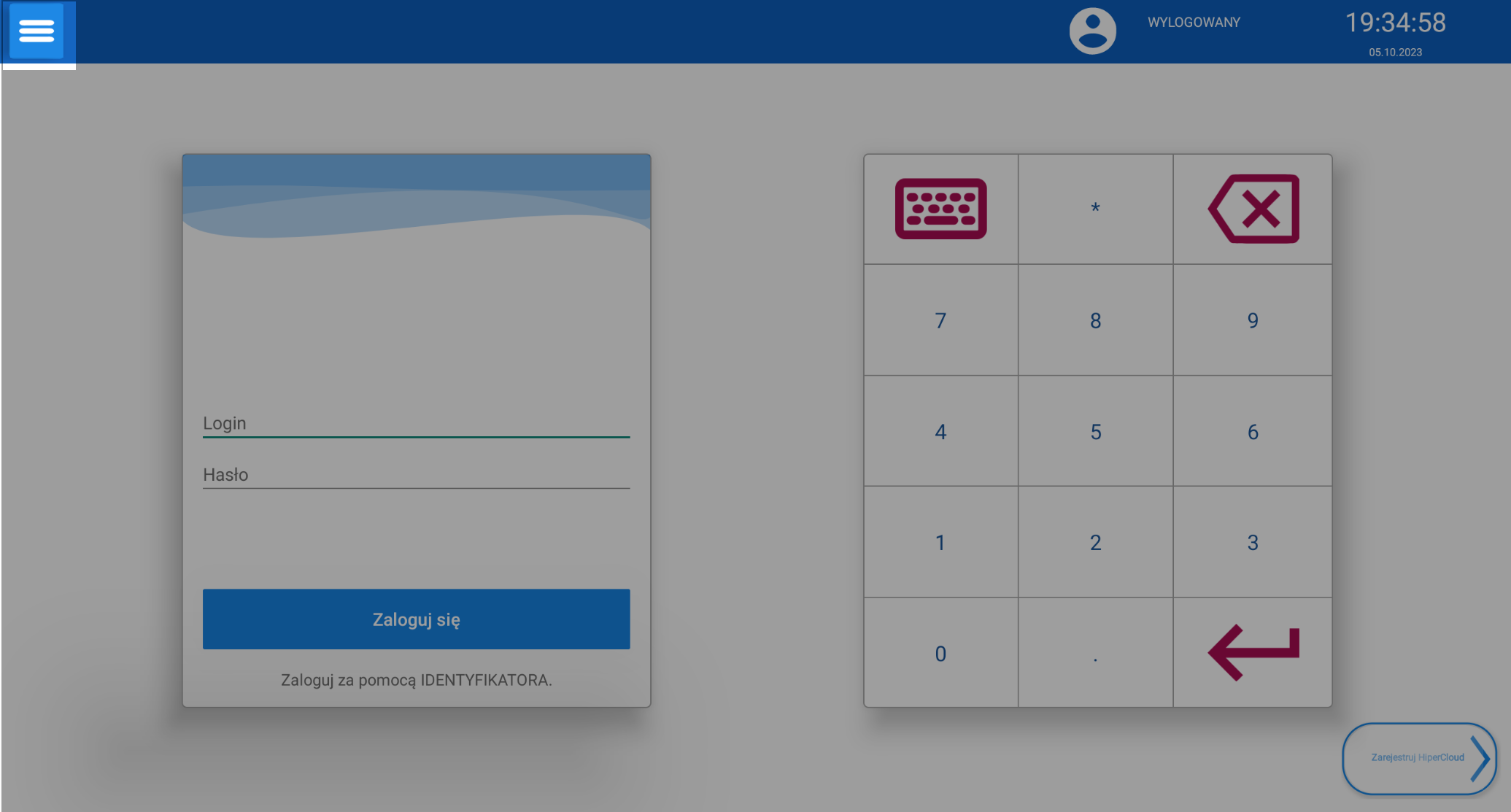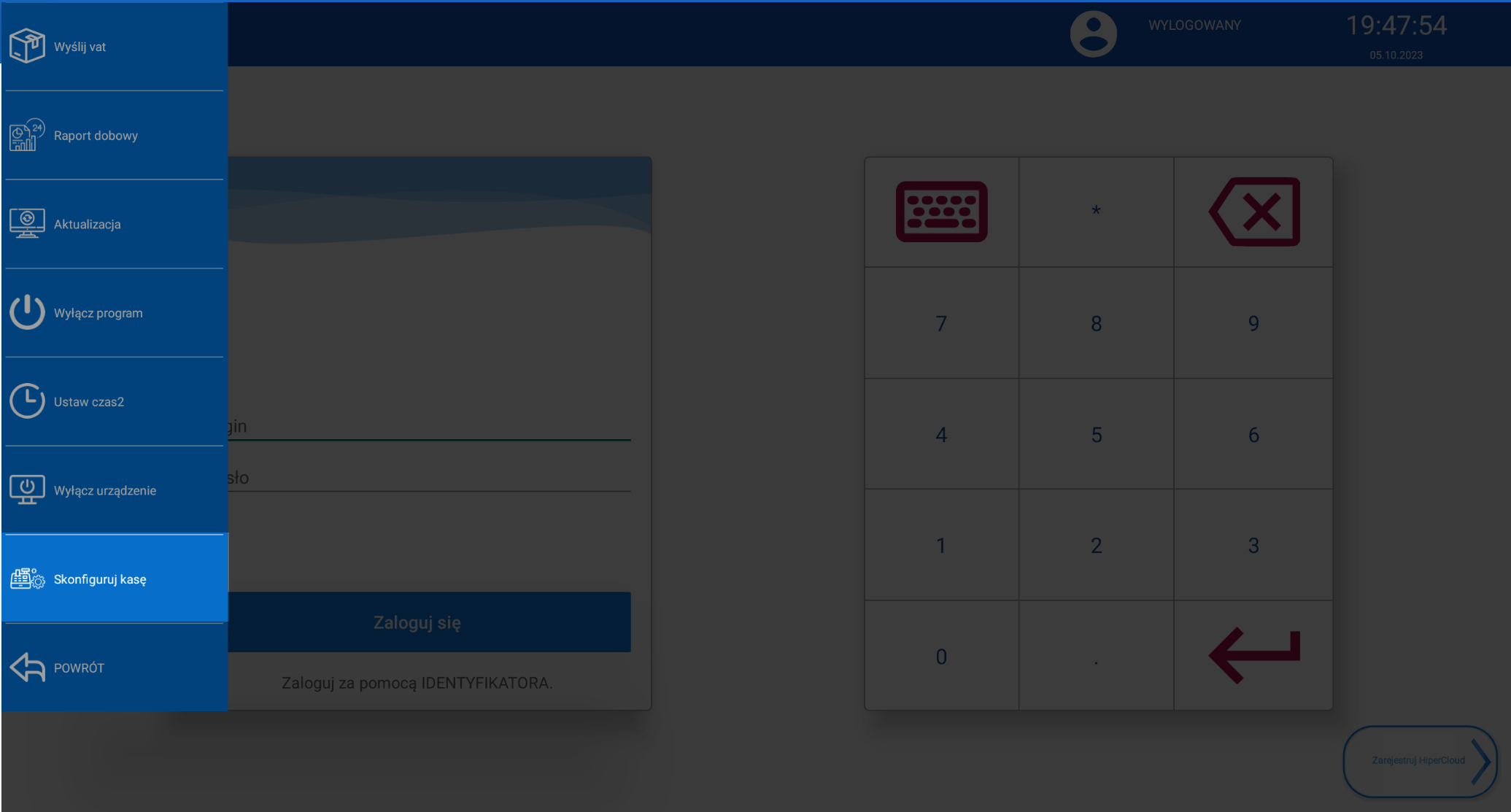Mkasnet: Różnice pomiędzy wersjami
| Linia 51: | Linia 51: | ||
=== Wejście do ekranu ustawień === | === Wejście do ekranu ustawień === | ||
Aby wejść do ustawień aplikacji, wciśnij ikonę hamburgera w lewym górnym rogu ekranu | |||
[[Plik:Loginhamburger.png|800px]] | |||
Z lewej strony ekranu pojawi się menu, wybierz “Skonfiguruj kase” | |||
[[Plik:Configure.png|800px]] | |||
== Ekran ustawień aplikacji == | == Ekran ustawień aplikacji == | ||
Wersja z 17:07, 25 paź 2023
Informacje ogólne
Ekran startowy aplikacji
Tak wygląda ekran startowy aplikacji. Jest to pierwsza rzecz, którą zobaczysz po wejsciu do aplikacji.
Stanowi on punkt wejścia do wszystkich miejsc w aplikacji.
Z jego poziomu możesz:
Logowanie przy użyciu identyfikatora
Jeżeli posiadasz już identyfikator, na ekranie startowym w polu Identyfikator wpis swój identyfator i zatwierdź go używając przycisku “Zaloguj sie”
Logowanie przy użyciu loginu i hasła
Jeżeli posiadasz login oraz hasło, w formatce logowania na samym dole znajduje się napis “Zaloguj z użyciem LOGINU I HASŁA”, naciśnij go.
Powyższa formatką zmieni się i pozwoli wpisać Ci login i hasło. Wpisz je i zatwierdź przyciskiem "Zaloguj się"
Prosta rejestracja w Hipercloud
Aby z poziomu ekranu głównego przystąpić do rejestracji kasy w systemie Hipercloud, w prawym dolnym rogu ekranu znajduje się przycisk “Zarejestruj w hipercloud”.
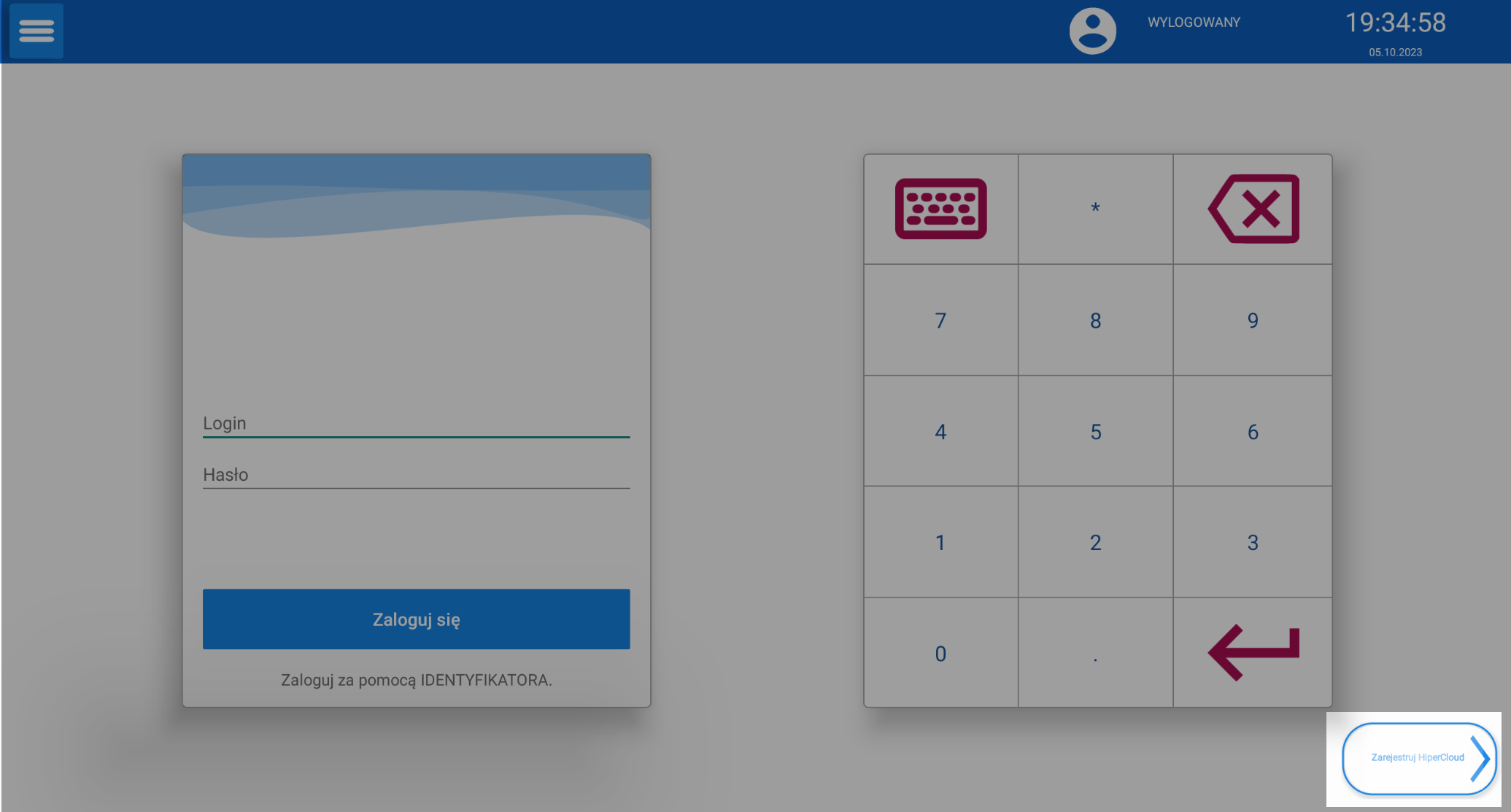
Po użyciu tego przycisku, w przypadku poprawnej konfiguracji przez dostawcę urządzenia, aplikacja wyświetli Kod, który wyświetla ci się przepisz w aplikacji webowej Hipercloud w celu rejestracji aplikacji.
Poziomy szary pasek, napełniając się wskazuje pozostały czas ważności tego kodu, jeżeli nie zdążysz w ciągu 10 minut przepisać tego kodu w Hipercloud, urządzenie po upłynięciu 10 minut samoczynnie wygeneruje Ci nowy kod. Jeżeli poprawnie przepiszesz kod w zadanym czasie w aplikacji Hipercloud, urządzenie samoczynnie rozpocznie synchronizacje i przeniesie Cię do ekranu zarządzania nią.
Natomiast w przypadku problemów z połączeniem się z serwerami Hipercloud, aplikacja wyświetli Ci komunikat z błędem. W tym przypadku, możesz sprawdzić konfigurację kasy samodzielnie(opisane w przyszłości), lub skontaktować się z obsługą klienta w celu uzyskania pomocy.
Wejście do ekranu ustawień
Aby wejść do ustawień aplikacji, wciśnij ikonę hamburgera w lewym górnym rogu ekranu
Z lewej strony ekranu pojawi się menu, wybierz “Skonfiguruj kase”